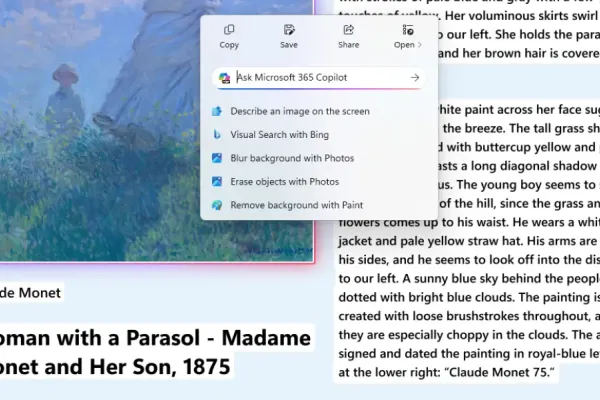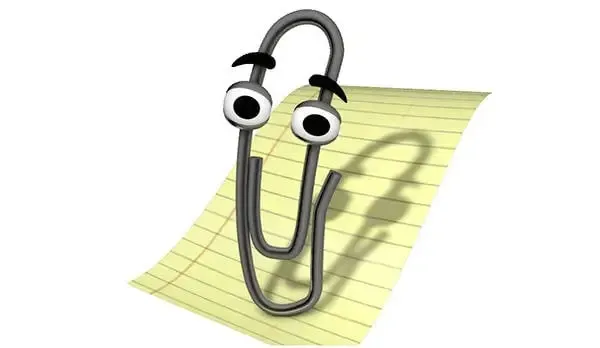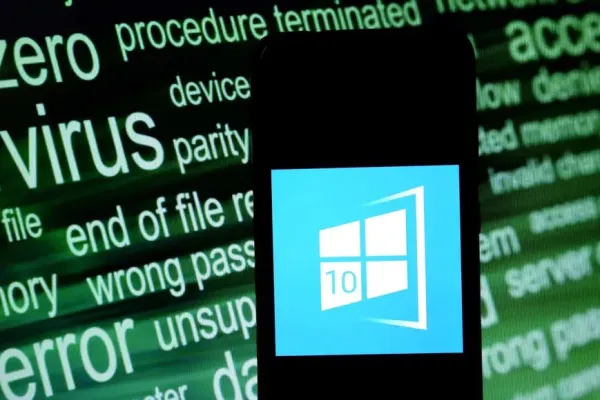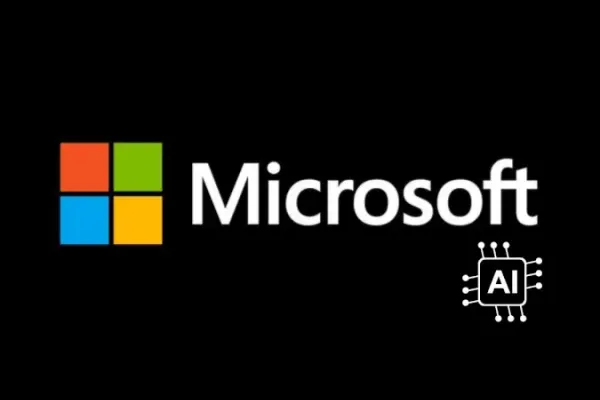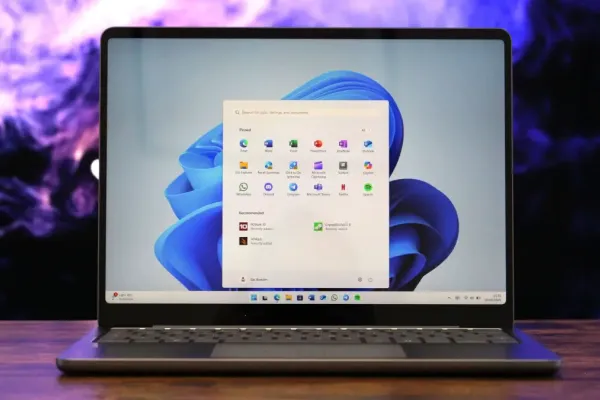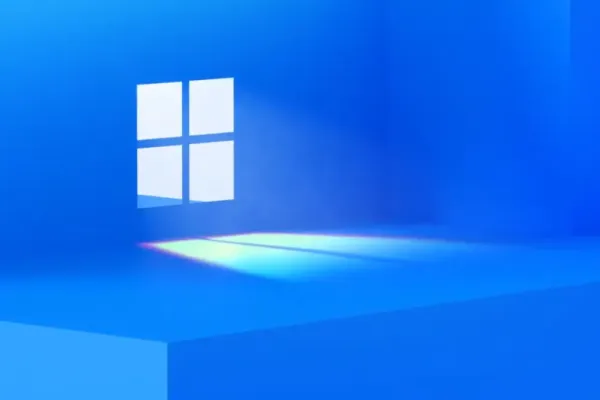Испытывать низкий уровень звука при воспроизведении на Windows 11 может быть весьма раздражающим, как я обнаружил на выходных с моим ноутбуком HP. Включив его, я быстро понял, что что-то не так. Сначала я предположил, что звук был отключен, так как я ничего не слышал при воспроизведении музыки или просмотре видео. Даже когда я увеличил громкость до 100%, звук был едва слышен.
Решив устранить проблему, я начал с обычных проверок:
- Убедился, что воспроизведение звука не отключено, щелкнув на значок звука в Windows.
- Проверил, не отключен ли звук на ноутбуке HP с помощью клавиши F5.
- Подтвердил, что громкость установлена на 100% в Windows.
- Отрегулировал аудиоконтролы ноутбука, особенно клавишу F7 для увеличения громкости, до соответствующего уровня.
После исключения этих распространенных причин я углубился в проблему. К сожалению, инструмент Get Help в Windows 11 не предоставил никакой полезной помощи, лишь показав несколько ссылок, которые никуда не вели. Быстрая перезагрузка ПК подтвердила, что проблема с воспроизведением звука была постоянной и не временной неисправностью.
Проверка диспетчера устройств показала, что все аудиокомпоненты установлены правильно, и драйвер был обновлен. После экспериментов с различными настройками аудиоустройств в Windows я наконец-то нашел источник проблемы.
Как я исправил низкий уровень звука в Windows 11
- Щелкните левой кнопкой мыши на значок громкости, отображаемый на панели задач Windows.
- Активируйте "Выбрать устройство вывода звука".
- Щелкните "Переместить настройки громкости", чтобы открыть настройки аудио.
- Прокрутите вниз до раздела "Дополнительно" и выберите "Все аудиоустройства".
- Выберите аудиоустройство в разделе "Вывод", которое вы используете для воспроизведения звука на вашем ПК с Windows 11.
- Отключите функцию "Улучшения звука" на этой странице.
Эта настройка немедленно решила проблему. Мудро снизить громкость перед внесением этого изменения, так как вас может удивить внезапный взрыв звука, если все установлено на максимум.
Хотя я не уверен в причине этого аномалии — я ни разу не включал функцию улучшения звука вручную и не устанавливал новые драйверы или обновления — вероятно, что другие пользователи, испытывающие аналогичные проблемы с низким уровнем звука на Windows 11, могут найти это решение эффективным.
Столкнулись ли вы с проблемами воспроизведения звука на своих устройствах с Windows? Если да, удалось ли вам их решить?